2008biosu盘启动设置密码
(2009bios设置u盘启动)
一、问题场景
VMware在虚拟化平台中Windows server 忘了2008系统登录密码,该怎么办?本期文章结合上期文章学习的知识,与您分享实际场景问题Windows系统CMD重置命令提示符Windows server 2008系统密码,希望能帮助朋友工作学习。
二、操作说明
第1步:VMware虚拟化平台Windows server 按Esc”键进入“Boot Menu然后从界面开始CD-ROM Drive启动,如下图所示。
注:可能无法一次重启系统Boot Menu界面,再来几次。
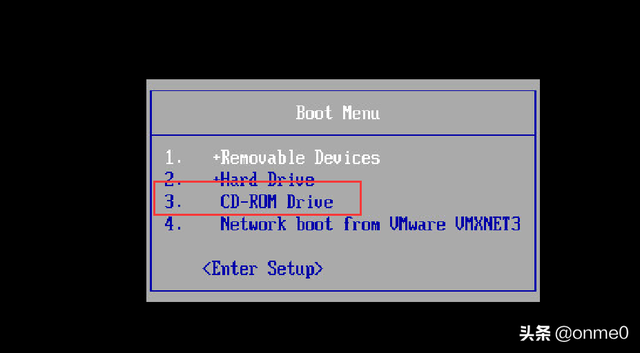
Boot Menu界面
步骤2:进入熟悉的操作系统安装主页界面,点击下一步如下图所示:
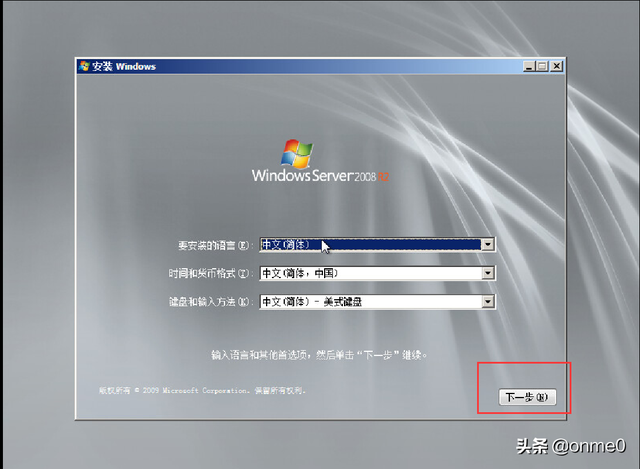
操作系统安装主页界面
第三步:在下图系统的现在安装界面中Tab按钮选择修理计算机,然后按Enter确认。
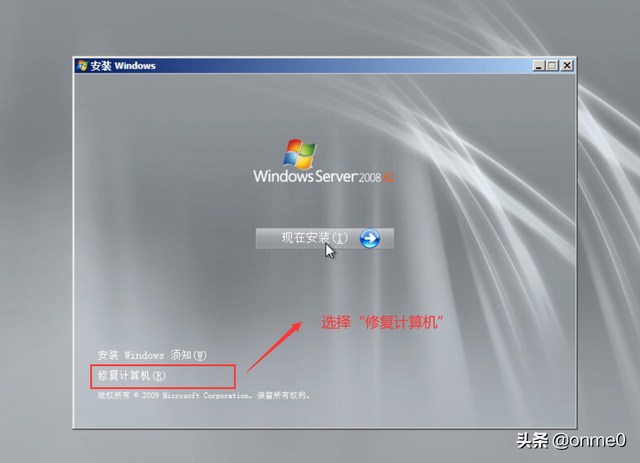
修复计算机
第四步:在下图系统恢复选项界面中,通过Tab选择下一步,然后按Enter确认。
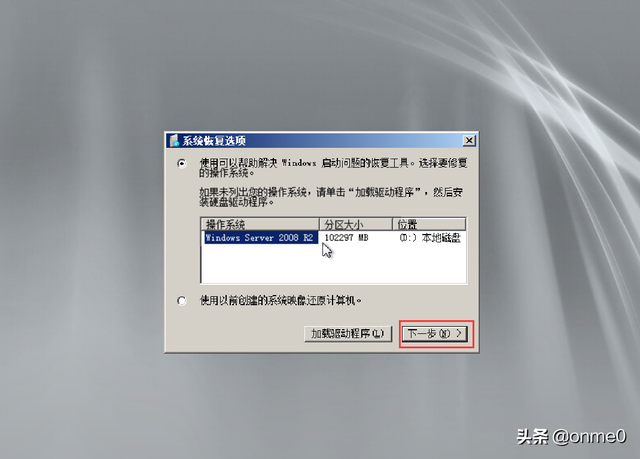
系统恢复选项
第五步:在下图系统恢复选项界面中,通过Tab选择命令提示符,然后按Enter确认。
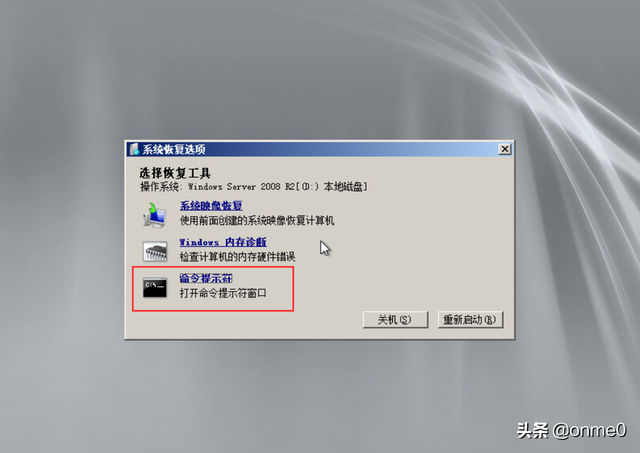
系统恢复选项-命令提示符
第六步:在下图命令提示符界面中,首先备份magnify.exe(windows 放大镜程序)
rename magnify.exe magnify.bak
然后用cmd.exe 替换掉magnify.exe
rename cmd.exe magnify.exe
替换后,通过命令:shutdown -s -t 1 ,关闭系统,卸载系统镜像,然后启动系统。
备注:X是光盘路径,C是系统保留的100M分区,D才是我们真正意义上的系统盘。
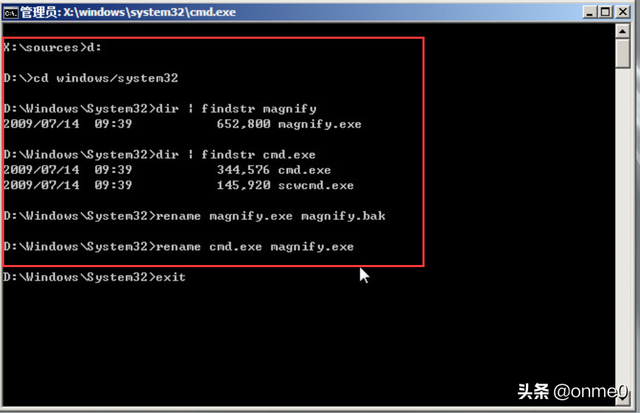 备注:X是光盘路径,C是系统保留的100M分区,D是我们真正意义上的系统盘。
备注:X是光盘路径,C是系统保留的100M分区,D是我们真正意义上的系统盘。命令提示符
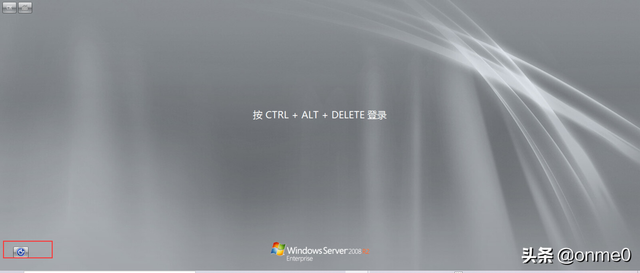 步骤7:点击下图系统登录界面中的红框按钮,调出轻松访问界面。
步骤7:点击下图系统登录界面中的红框按钮,调出轻松访问界面。系统登录界面
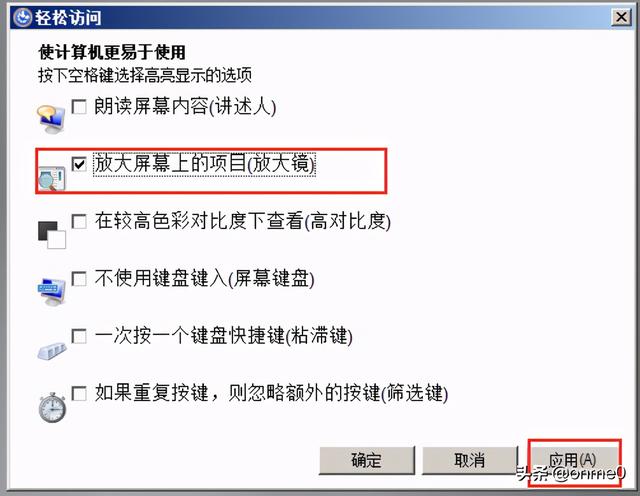 第八步:在下图中轻松访问界面,选择放大屏幕上的项目(放大镜)
第八步:在下图中轻松访问界面,选择放大屏幕上的项目(放大镜)轻松访问界面
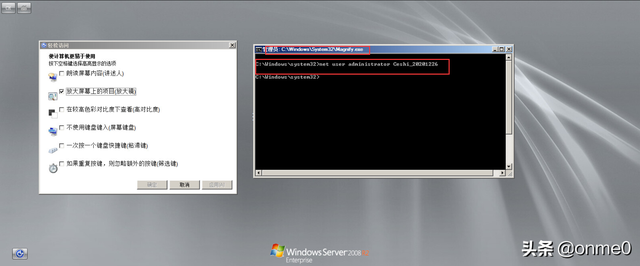 第九步:通过命令在下图中轻松访问-命令提示图界面:net user administrator xxx,修改系统登录密码,修改完密码之后,通过命令:shutdown -r -t 1.重启系统,然后使用新密码登录系统。
第九步:通过命令在下图中轻松访问-命令提示图界面:net user administrator xxx,修改系统登录密码,修改完密码之后,通过命令:shutdown -r -t 1.重启系统,然后使用新密码登录系统。轻松访问-命令提示图界面
三、总结
1.通过本期文章的分享,即回顾上期文章的知识点,掌握几个常见的命令和Windows server 2008系统密码重置,希望对大家有所帮助。
轻松访问-命令提示图界面三、总结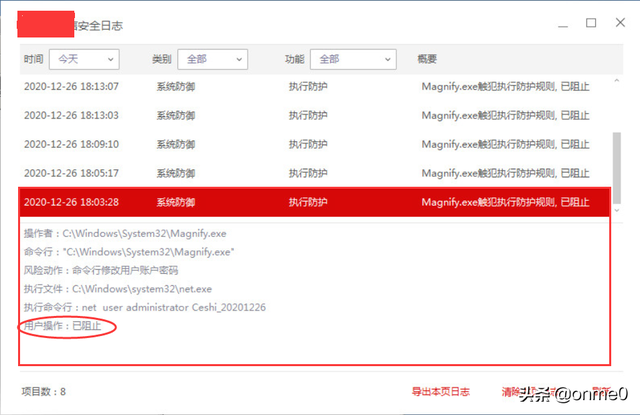
1.通过本期文章的分享,即回顾上期文章的知识点,掌握几个常见的命令和Windows server 2008系统密码重置,希望对大家有所帮助。
命令:magnify ,调用系统放大镜功能。命令:rename 原文件名 修改后的文件名称,修改后的文件名称。2.如果系统在系统启动过程中安装安全软件并自启动安全软件,则无法通过上述方式重置系统密码。安全软件将拦截重置密码的命令操作,形成拦截防止日志,如下图所示。日志被重置系统密码拦截